Tilbage i 1980'erne betød det at nyde et computerspil, at du var nødt til at bruge MS-DOS. Hvis du vil genopleve den gamle skoleoplevelse, kan du bruge DOSBox til at spille MS-Dos-spil på Linux.
Hvad er DOSBox? Det er et sofistikeret emuleringsmiljø, der fungerer på Mac, Linux, Windows og andre platforme. Appen giver brugerne mulighed for at nyde MS-DOS, spille MS-DOS videospil og endda køre software også! Sådan bruges det.
Installer DOSBox
Før vi går ind på, hvordan man bruger DOSBox-appen tilspille klassiske MS-DOS-spil på Linux, skal du installere programmet på din computer. Heldigvis har DOSBox eksisteret i lang tid på Linux, og næsten hvert Linux-operativsystem, der i øjeblikket er i omløb, kan downloade og bruge dette værktøj gennem en række forskellige pakkeformater, herunder DEB, RPM eller via Snap-pakke, Flatpak, kilden kode og andre.
For at starte installationsprocessen skal du starte et terminalvindue på din Linux-pc vha Ctrl + Alt + T eller Ctrl + Skift + T tastaturkombination. Se derefter nedenfor til kommandolinjeanvisningerne, der svarer til det Linux-operativsystem, du i øjeblikket bruger.
Ubuntu
For at få DOSBox-emulator på Ubuntu skal du bruge apt pakkehåndtering, og installer pakken “DOSBox”.
sudo apt install dosbox
Debian
Brug for DOSBox-emulator på Debian Linux? Prøv følgende Apt-get kommando. Husk dog, at versionen af DOSBox i Debian-pakken kan være forældet sammenlignet med andre operativsystemer.
sudo apt-get install dosbox
Vil du have en nyere version af DOSBox på din DebianLinux-system? Overvej at springe over denne installationsmetode til fordel for Snap- eller Flatpak-udgivelsen, da de bliver opdateret med nye funktioner langt hurtigere end den oprindelige Debian.
Arch Linux
Den seneste udgivelse af DOSBox findes på de officielle Arch Linux-softwareserver. Brug følgende for at få det til at fungere på dit system Pacman pakke kommando i et terminalvindue.
sudo pacman -S dosbox
Fedora
Fedora Linux-brugere, der gerne vil bruge DOSBox, kan installere det hurtigt, da Fedora-projektet bærer det i deres softwarekilder. Hvis du vil konfigurere appen på dit Fedora-system, skal du bruge DNF kommando nedenfor.
sudo dnf install dosbox -y
OpenSUSE
På OpenSUSE kan DOSBox installeres fra OSS All software repository. Sørg for, at det er aktiveret på dit system. Start derefter et terminalvindue og brug zypper kommando for at få det i gang.
sudo zypper install dosbox -y
Snap
DOSBox er i Snap-butikken, hvilket betyder, at hvis du er fan af Snaps, er du heldig! For at starte installationen skal du bruge klik installation kommando nedenfor.
Bemærk: Hvis du vil installere DOSBox fra Snap-butikken, skal du have, at SnapD-runtime fungerer. For mere information, se vores indlæg om emnet.
sudo snap install dosbox-x
Flatpak
Som mange programmer i disse dage er DOSBox på Flathub som en Flatpak. Brug terminalkommandoerne nedenfor for at få det til at fungere.
Bemærk: Brug af Flatpaks på Linux kræver Flatpak-runtime. Gå over til dette indlæg, og lær, hvordan du får det til at blive konfigureret, før du fortsætter.
flatpak remote-add --if-not-exists flathub https://flathub.org/repo/flathub.flatpakrepo
sudo flatpak install flathub com.dosbox.DOSBox
Opsæt DOSBox
DOSBox kræver en lille konfiguration, før det er muligt at spille spil på det. Start konfigurationen ved at starte et terminalvindue (Ctrl + Alt + T eller Ctrl + Skift + T). Brug derefter mkdir kommando til at oprette en ny mappe til MS-DOS-spil.
mkdir -p ~/dos-games
Når mappen er lavet, er du velkommen til at lukketerminalvindue. Gå derefter hen til DOSGames-webstedet og tag dig selv et spil, du skal spille (eller 2). Bare rolig! De er gratis og lovlige at downloade! Mange af spilene på webstedet er i det offentlige domæne på grund af kopi-skriv udløb!
At spille et spil med DOSBox
Når du har konfigureret ~ / Dos-spil -mappen på din Linux-pc og færdig med at downloade et MS-DOS-spil fra DOSGames.com, er det tid til at starte spillet. For at gøre dette, følg nedenstående trin-for-trin.
Trin 1: Start Linux filhåndtereren og pak det downloadede DOS-spil ud af ZIP-arkivet.
Trin 2: Placer de udpakkede DOS-spilfiler i / home / username / dos-games /.
Trin 3: Åbn DOSBox-applikationen på dit Linux-skrivebord. Eller start den fra terminalen med dosbox kommando.
Trin 4: I DOSBox skal du køre MOUNT kommando for at få adgang til ~ / Dos-spil folder.
MOUNT c ~/dos-games
Trin 5: Brug CD kommando til at ændre DOS til C: / drev, der indeholder alle dine MS-DOS videospilsfiler.
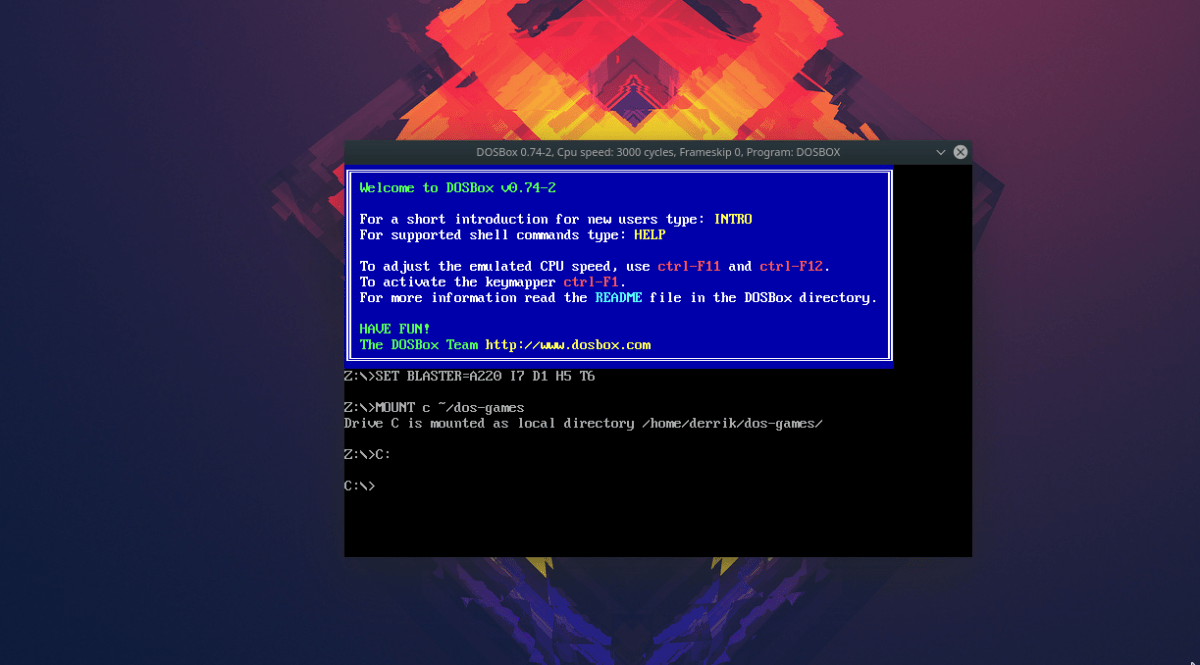
C:
Trin 6: Kør dir kommando for at se indholdet af ~ / Dos-spil vejviser. Brug derefter CD for at flytte DOS til undermappen til videospil.
dir
cd ms-dos-game-folder
Trin 7: Løb dir igen for at se indholdet af kataloget. Så løb SETUP.EXE, eller hvilken fil du skal udføre for at spille det spil, du har downloadet!
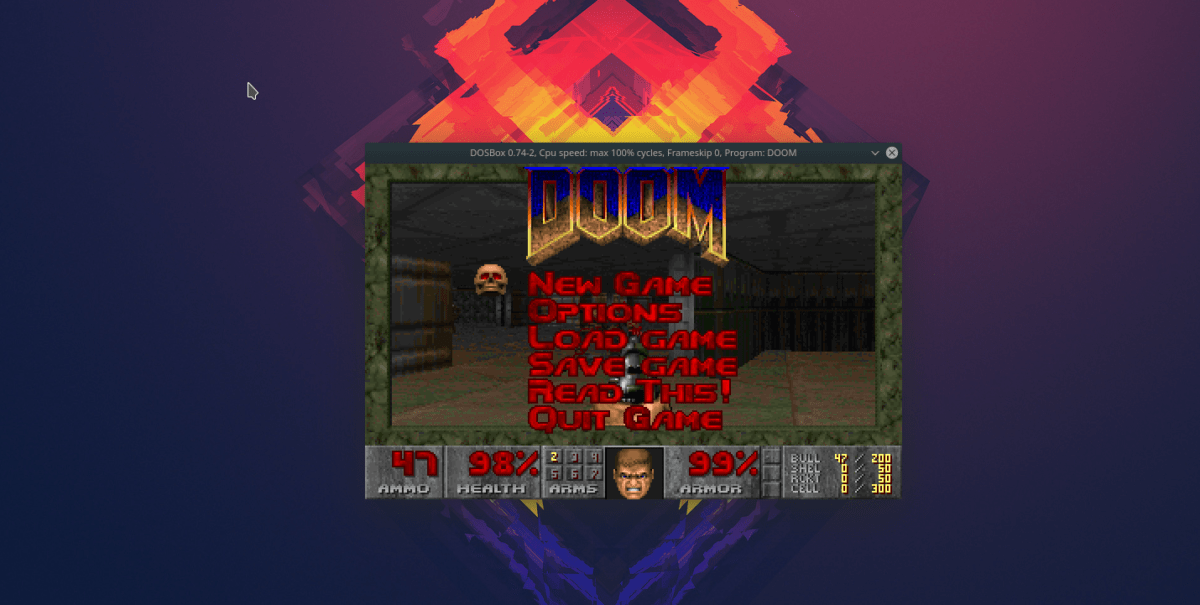














Kommentarer